下文是小编为各位亲们带来的ps制作出渐变彩条壁纸的操作步骤,一定有许多朋友很是期待吧,下面就是ps制作出渐变彩条壁纸的教程。
1、首先启动Photoshop cs5,新建一文档,设置大小为800*600,分辨率为100,背景内容为黑色。
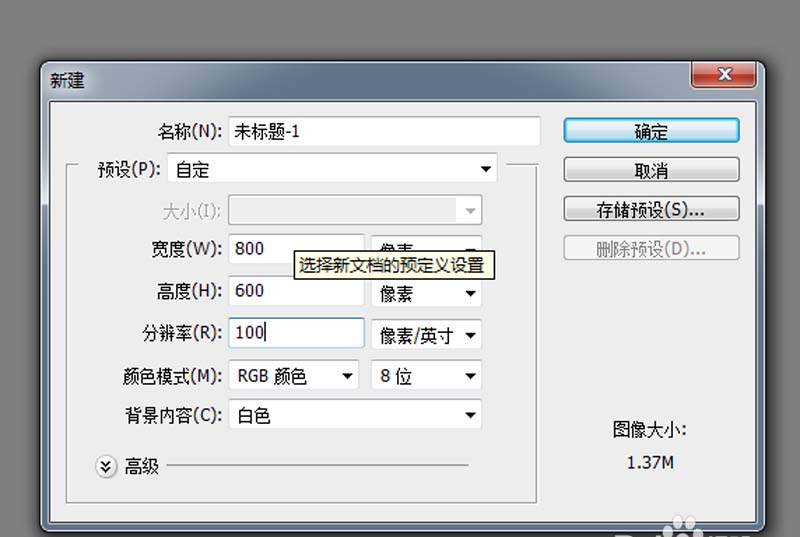
2、新建图层1,设置自己喜欢的前景色和背景色,选择渐变工具,拖拽出一个渐变。
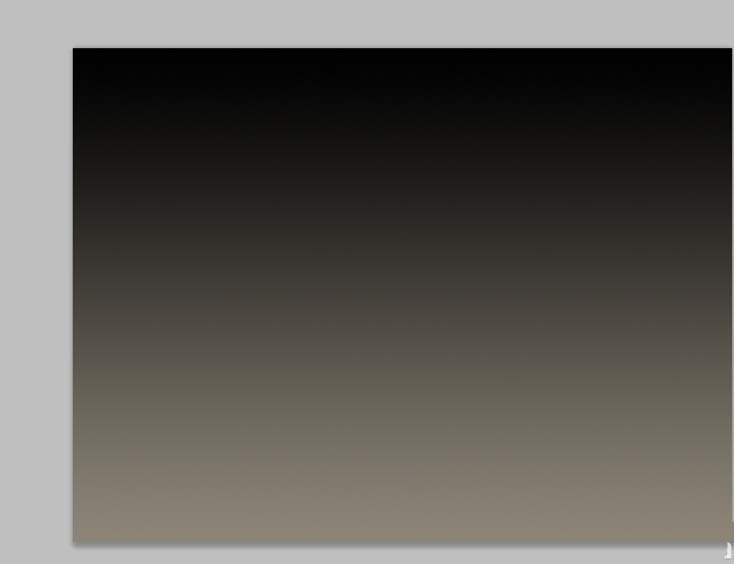
3、执行滤镜-渲染-纤维命令,设置差异为40,强度为2,点击确定按钮。
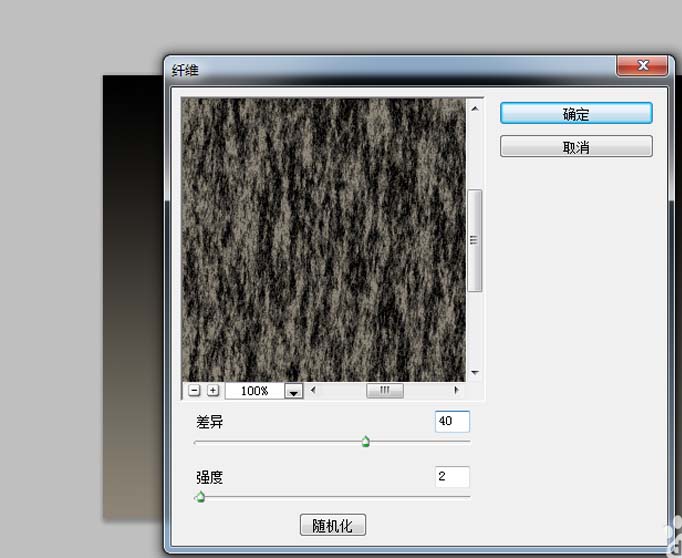
4、执行滤镜-模糊-动感模糊命令,设置高度为90,距离为999,点击确定按钮。
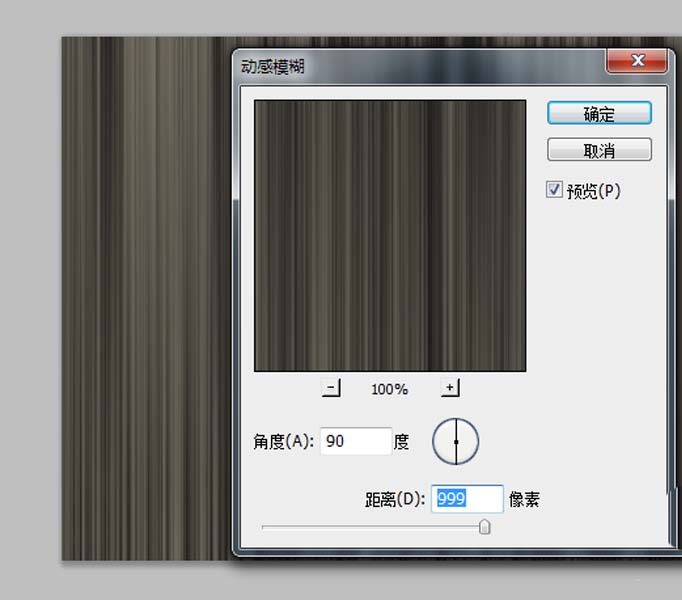
5、点击图层面板中的创建新的填充或调整图层按钮,从中选择渐变选项,设置自己喜欢的渐变颜色。

6、修改该图层的混合模式为滤色,执行文件-存储为命令,保存类型设置为jpg,保存在桌面上即可。
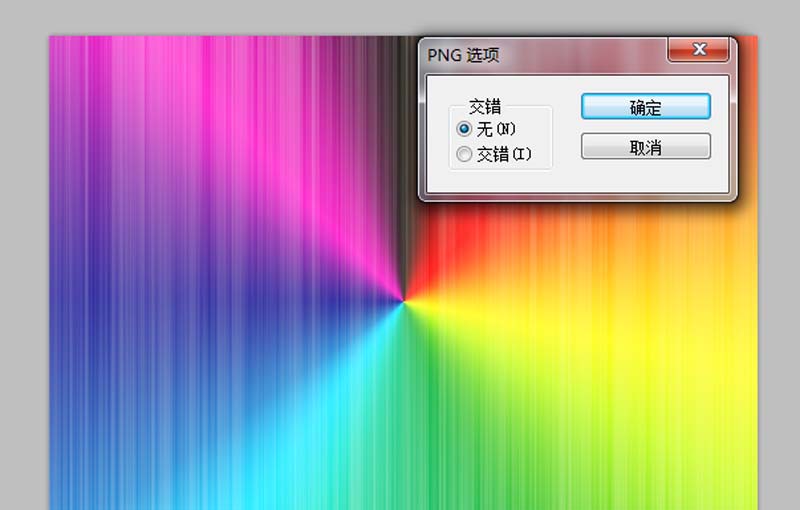
上文就是小编带来的ps制作出渐变彩条壁纸的操作步骤,你们都学会了吗?
 天极下载
天极下载






























































 腾讯电脑管家
腾讯电脑管家
 火绒安全软件
火绒安全软件
 微信电脑版
微信电脑版
 向日葵远程控制软件
向日葵远程控制软件
 微信最新版
微信最新版
 桌面百度
桌面百度
 CF活动助手
CF活动助手